W dłuższych dokumentach rozbicie tekstu na rozdziały lub sekcje jest prawie oczywiste. W fizycznym dokumencie przeskakiwanie do przodu lub do tyłu jest łatwe – nie jest tak w przypadku dokumentów komputerowych. Nie oznacza to jednak, że jest to niemożliwe – w rzeczywistości w Dokumentach Google jest to dość łatwe.
Łączenie z jednego miejsca w dokumencie do innego miejsca w nim można wykonać za pomocą zaledwie kilku kliknięć.
Ustaw zakładkę
Pierwszym krokiem do utworzenia linku do określonego segmentu w tekście jest ustawienie zakładki w istniejącym tekście. Możesz to zrobić, klikając punkt tekstu, do którego chcesz utworzyć link. Następnie kliknij przycisk Wstaw w górnym menu i przejdź do zakładki.
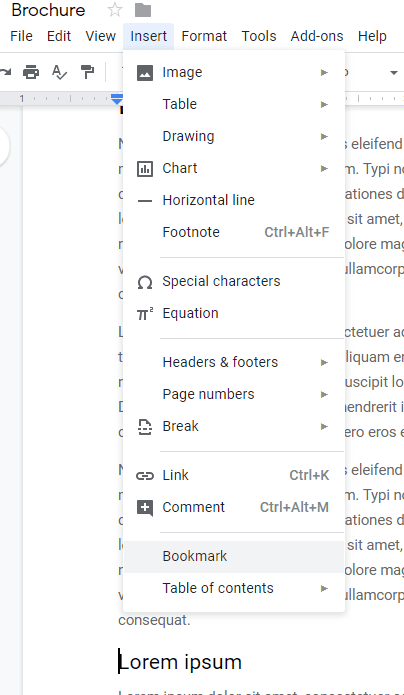
Po lewej stronie tekstu pojawi się mały niebieski symbol zakładki. Dzięki temu możesz utworzyć link do tej sekcji tekstu.
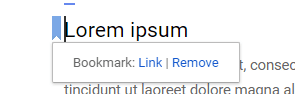
Ustaw łącze
Aby link do zakładki, którą właśnie ustawiliśmy, przejdź do fragmentu tekstu, który ma do niej linkować. Zaznacz całą sekcję, która ma być częścią hiperłącza, niezależnie od tego, czy jest to słowo, czy całe zdanie, a następnie kliknij ją prawym przyciskiem myszy. Wybierz łącze z menu.
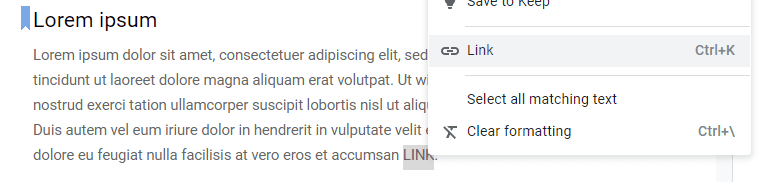
Pojawi się nowe pole, w którym możesz wybrać, do czego chcesz utworzyć link. Tutaj możesz wybierać spośród nagłówków lub zakładek (lub zewnętrznych adresów URL). Kliknij Zakładki, aby wyświetlić listę tych, które ustawiłeś.
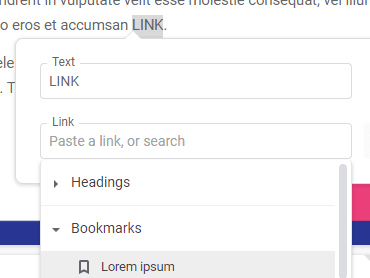
Po prostu wybierz właściwy, a następnie kliknij niebieski przycisk Zastosuj. Twój link jest ustawiony, a kliknięcie go przeniesie Cię prosto do ustawionej zakładki!